Möchten Sie eine einfache Möglichkeit zur Vorschau von Links oder Bildern, ohne einen neuen Tab oder ein neues Fenster öffnen zu müssen? Jetzt können Sie mit der CoolPreviews-Erweiterung für Firefox.
CoolPreviews in Aktion
Wenn Sie die Erweiterung installiert und mit dem Surfen begonnen haben, achten Sie beim Bewegen des Mauszeigers auf das kleine „CoolPreviews-Symbol“ neben den Links. Bewegen Sie die Maus über das „CoolPreviews-Symbol“, um das „Vorschaufenster“ zu öffnen.

Das „Vorschaufenster“ öffnet sich sehr schnell und zeigt die Webseite, die Sie in der Vorschau anzeigen möchten, mit Bildlaufleisten an, um Ihnen die Navigation zu erleichtern. In der oberen rechten Ecke des „Vorschaufensters“ sehen Sie ein kleines „Schlosssymbol“. Sie können das „Vorschaufenster“ offen sperren oder entsperrt lassen und nur bei Bedarf darauf zugreifen.
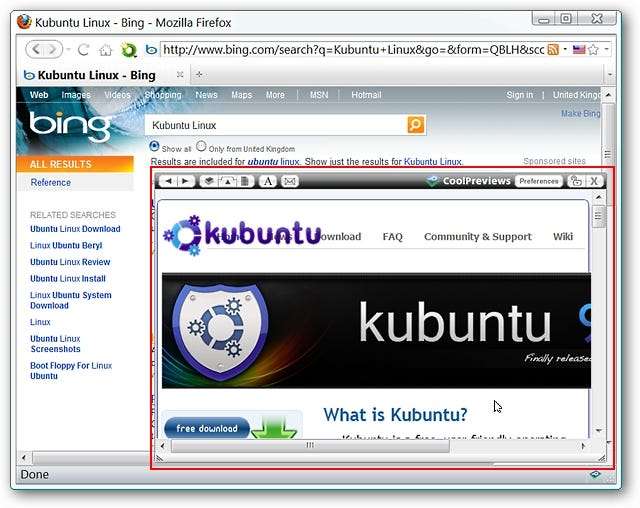
Sie können das „Vorschaufenster“ in Ihrem Browserfenster verschieben (und dessen Größe ändern). Wenn Sie möchten, können Sie die Webseite im „Vorschaufenster“ durchsuchen und den darin enthaltenen Links zu anderen Webseiten folgen. Im folgenden Screenshot sehen Sie die URL für die Webseite, zu der navigiert wird, in der Statusleiste des Hauptbrowsers.
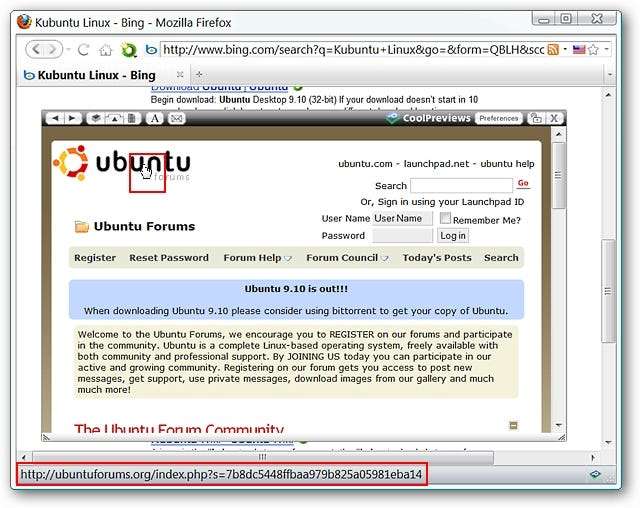
Für die Vorschau von Bildern müssen Sie lediglich mit der Maus über das betreffende Bild fahren, und das „Vorschaufenster“ wird schnell geöffnet.
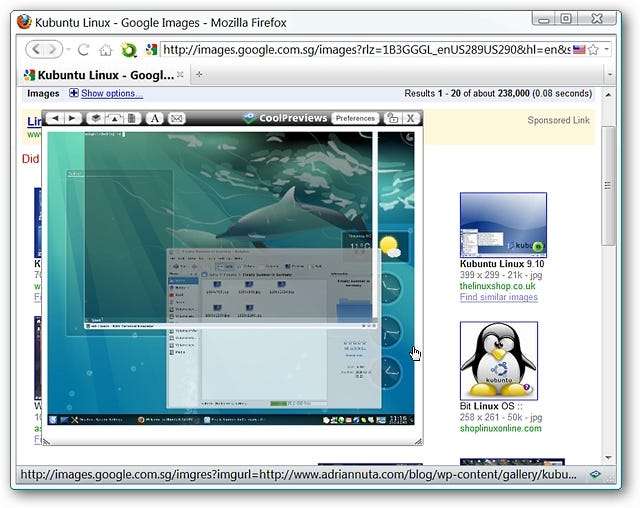
Ein kurzer Blick auf das „Statusleisten-Symbolmenü“ für CoolPreviews… Sie können mit einem Links- oder Rechtsklick auf dieses Menü zugreifen.
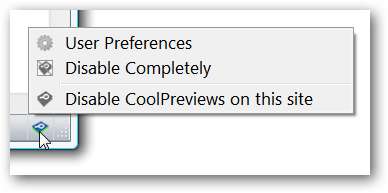
Einstellungen
Wählen Sie aus, wie CoolPreviews bei Verwendung funktionieren soll.
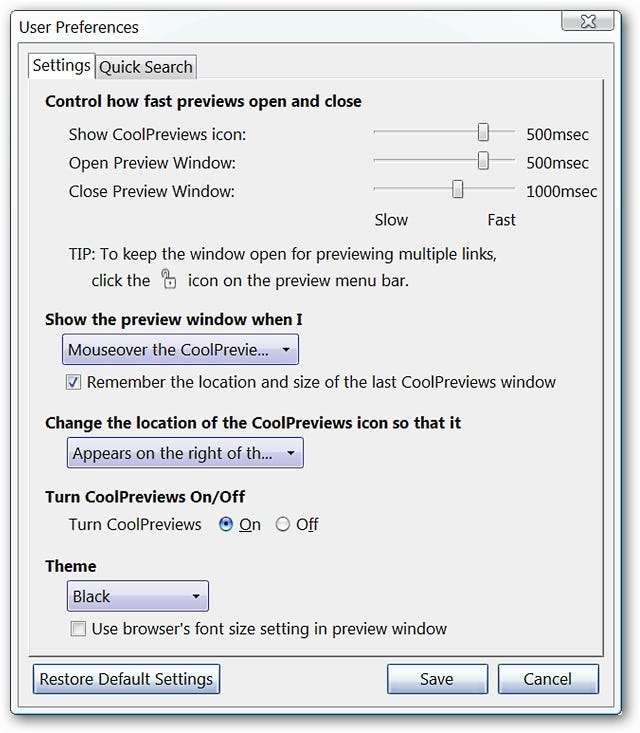
Nehmen Sie die gewünschten Änderungen für die Funktion "Schnellsuche" vor.
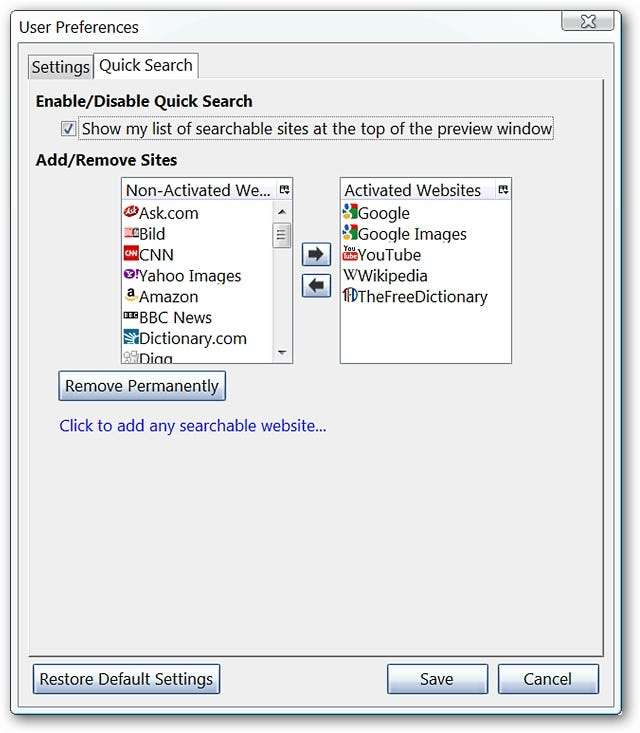
Fazit
Wenn Sie die Idee mögen, Links und Bilder in der Vorschau anzeigen zu können, ohne einen neuen Tab oder ein neues Fenster öffnen zu müssen, sollten Sie diese Erweiterung unbedingt ausprobieren.
Links
Laden Sie die CoolPreviews-Erweiterung (Mozilla-Add-Ons) herunter.
Laden Sie die CoolPreviews-Erweiterung herunter (Extension Homepage)







